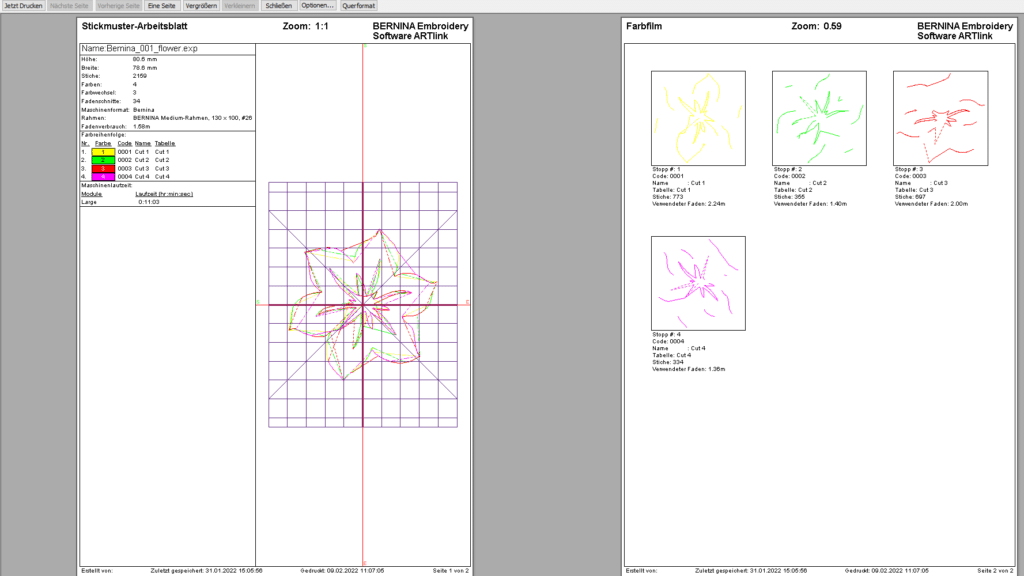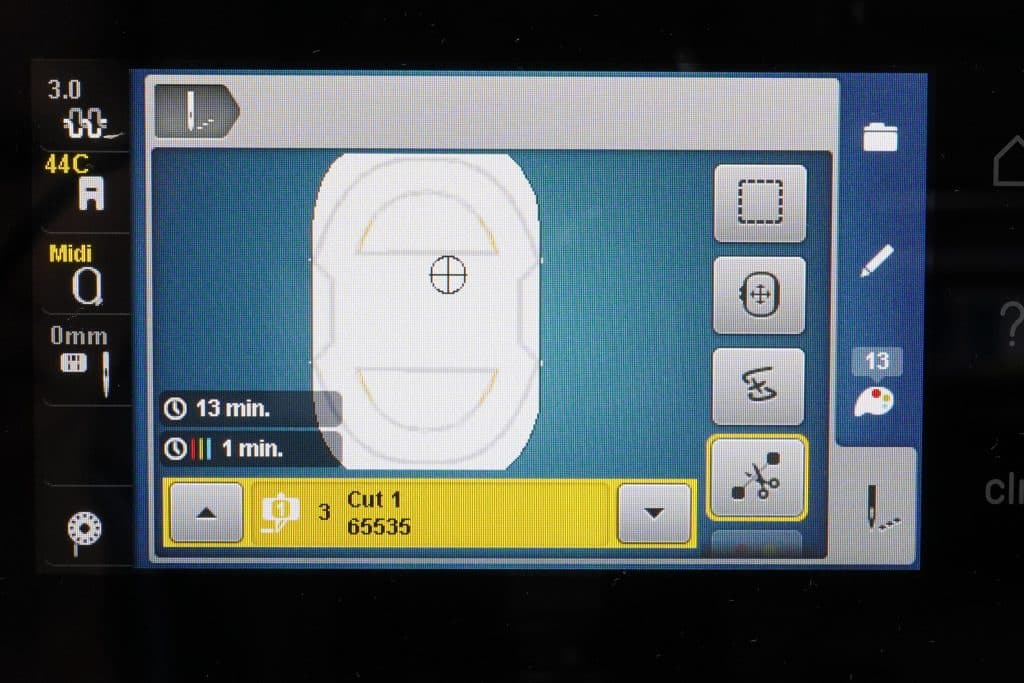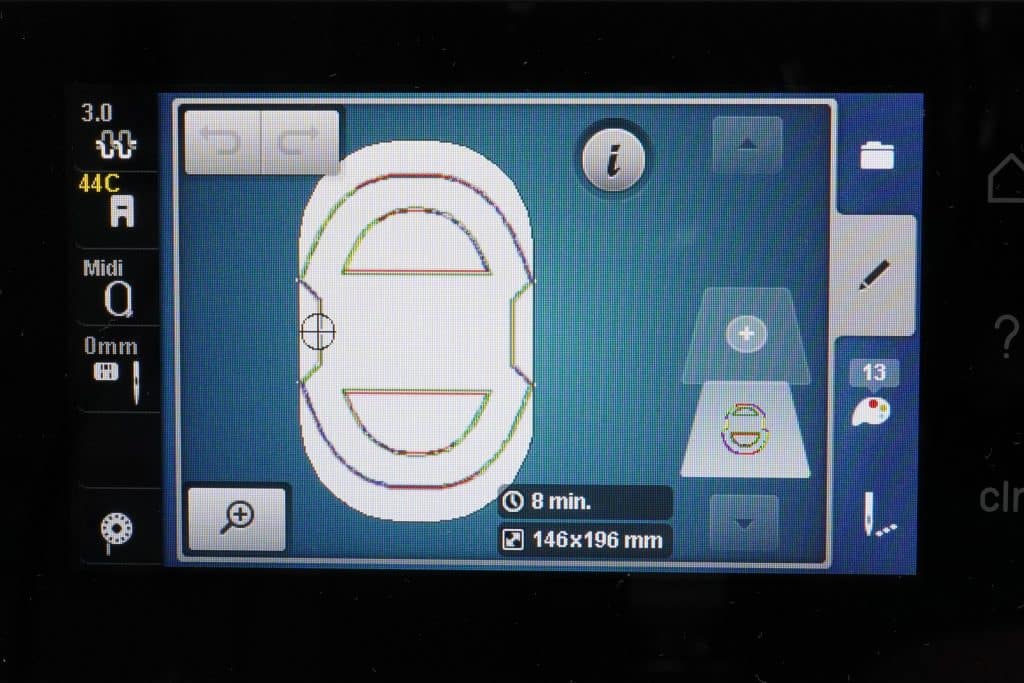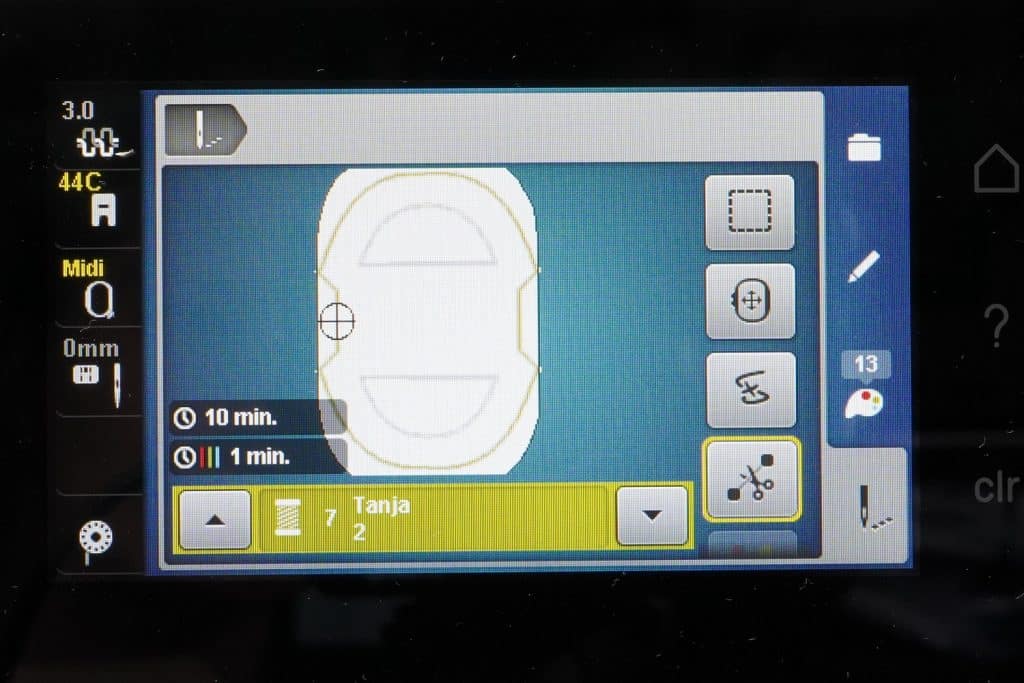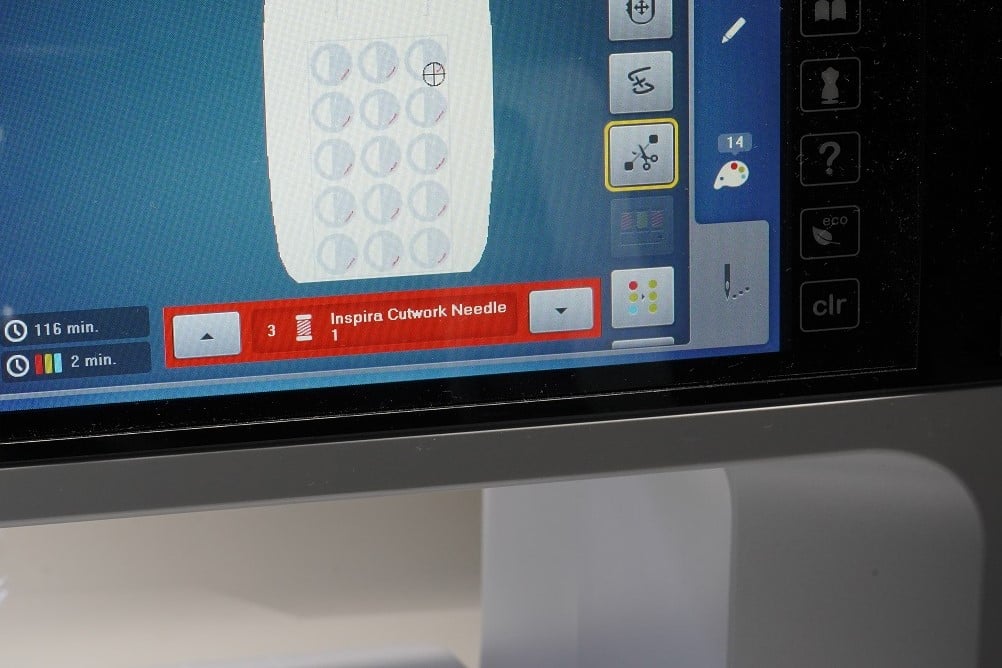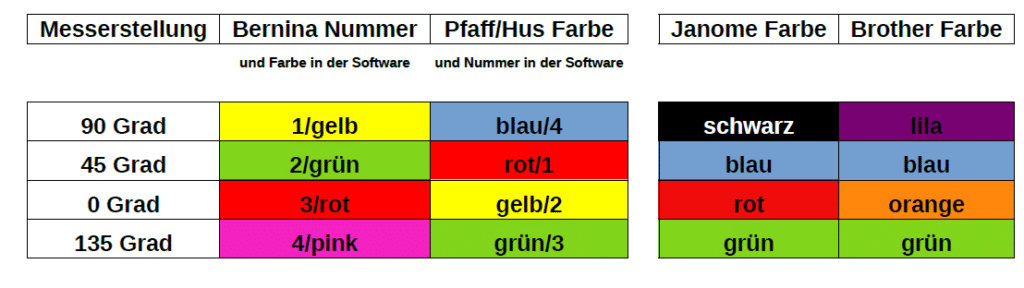Die Stickmaschine kann auch schneiden – das haben wir ja in einigen Beiträgen hier auf dem nähRatgeber bereits gezeigt. Wir verlinken sie ganz unten. Da jeder Hersteller da ein bisschen anders vorgeht, zeigen wir hier die Verwendung des BERNINA Cutwork Tools. Denn BERNINA wollte dem Nutzer das mehrfache Wechseln des Messers ersparen und hat einen Drehmechanismus entwickelt. Die meiste Arbeit ist nun, die passenden Dateien zu finden und eventuell zu übertragen.
Hier ein paar Beispiele für den Einsatz von Cutwork:
Was brauche ich für Cutwork?
Zum Schneiden mit der Stickmaschine braucht man ein Messer und die passende Datei. Eigentlich einfach, aber da jeder Hersteller sein eigenes System verwendet und die Technik nicht so weit verbreitet ist, muss man sich erst mal auf die Suche begeben und etwas einarbeiten. Sobald das Prinzip allerdings klar ist und vor allem mit einer passenden Software entsteht eine Vielzahl an Möglichkeiten mit diesem kleinen Werkzeug.
Das BERNINA Cutwork Tool
Messer einsetzen
Vor der ersten Verwendung muss ein Messer in die Halterung eingesetzt werden:
Der Stickfuß 44C
Die abgerundete Form des 44C verhindert, dass sich der Stickfuß in bereits geschnittenen Löchern verfängt oder kleine Teile nach oben herauswandern. Theoretisch kann man auch mit dem Stickfuß 26 schneiden, allerdings wird dies durch die Codierung bei BERNINA verhindert. Sobald ein Cutworkmotiv im Format EXP geladen wurde, verlangt die Stickmaschine nach dem Fuß 44C, den sie ja durch das Prisma oben an der Halterung erkennt.
Das hat aber zur Folge, dass sich die Stickfläche verkleinert. Das muss bei der Wahl des Rahmens eingeplant werden.
Da wir vor allem bei der Serie 5 so viel Rahmenfläche nutzen wollen, wie möglich, haben wir natürlich nach Alternativen gesucht und auch gefunden. Mehr dazu weiter unten.
Die passenden Motive
Damit die Stickmaschine schneiden kann, muss in den Dateien auch der Cutwork-Befehl hinterlegt sein, zumindest für den Anfang. Das erkennen Sie bei BERINA zum Beispiel in der Stickmusterübersicht:
Für Ihre ersten Versuche können Sie hier einige Freebies von BERNINA finden: Cutwork Motive.
Kaufdateien speziell für das Cutwork-Tool findet man derzeit nur wenige. Selbst bei OESD muss man immer erst einen Blick in die Anleitung zur Datei werfen, ob dort „BERNINA Cutwork Accessories“ notiert ist oder das Schneiden mit der Schere.
In Verbindung mit der Sticksoftware von BERNINA ist jedoch viel möglich, denn man kann mit beiden Versionen (Creator und Designer Plus) mit wenigen Klicks Cutworklinien erstellen.
Cutwork-Datei sticken
Cutwork-Motive sollten mit der Geradstichplatte gestickt werden. Das kleine Loch sorgt nicht nur für saubere Schnitte, sondern reduziert auch die Menge an Fusseln, die nach unten fallen.
Wenn die Stickmaschine anhält und am Display eine weitere Nummer anzeigt, drehen Sie auf die entsprechende Zahl.
Sind alle vier Nummern geschnitten, werden die geschnittenen Teile entfernt. Diese sind immer an zwei gegenüberliegenden Stellen nicht ganz durchgeschnitten. Diese kleinen Stege verhindern, dass sich die Teile schon während des Schneidens lösen und unter den Rahmen rutschen.
Durchtrennen Sie die Stege mit einer scharfen Stickschere. Je nach Projekt wird jetzt weiter gestickt, bei unserem Motiv werden die Löcher von hinten mit Vinyl verschlossen.
Zum weiteren Sticken kann der Fuß 44C montiert bleiben. Die Fadenentfernung, soweit vorhanden, sollte spätestens nach dem Schneiden deaktiviert werden. Sonst könnte der Stickfuß doch an einer Kante anstoßen und das Motiv verschieben.
Aus diesem Stickmuster haben wir uns kleine Täschchen genäht: Erna´s Bag.
Die Grundtechnik von Cutwork ist ziemlich einfach. Um damit kreativ zu werden haben wir hier noch ein paar weitere Tipps für Sie:
Mehrere Motive gleichzeitig schneiden
Bei Motiven, die nur geschnitten und nicht gestickt werden, können Sie mehrere Lagen gleichzeitig schneiden. So viel, wie unter den Stickfuß passt. Das können also auch mal mehrere Lagen Kunstleder oder Filz sein. Echtleder sollte maximal doppelt liegen.
So ist es bei unserem Motiv auch möglich, eine zweite Tasche zu schneiden, ohne neu einzuspannen. Allerdings ohne Fenster.
Die weiteren Lagen werden mit Malerkrepp fixiert.
So haben wir gleich zwei mal das Schnittteil für die kleine Tasche fertig.
Das Schnittmuster für die ErnaBag haben wir als PDF hier auf dem nähRatgeber und mit wenigen Schritten in die BERNINA Designer Plus V9 übertragen.
Cutworkmotive von Fremdherstellern sticken
Ein paar mehr fertige Motive findet man, wenn man sich auch bei den Freebies von JANOME, PFAFF und HUSQVARNA VIKING bedient. Diese finden Sie am Ende des Beitrags “Was ist Cutwork und wie stickt man das?”
Und in der MYSEWNET Library dürfte die Auswahl derzeit am größten sein: Cutwork bei MYSEWNET.
Dort haben wir auch diese Datei gefunden.
In der MYSEWNET Library können Sie ganz normal Stickmuster kaufen, auch ohne Abo und in verschiedenen Formaten.
Sie übersetzen die Befehle an das Cutwork-Tool.
Das geht ganz einfach mit unserer Tabelle. Die Reihenfolge ist hier übrigens immer gleich, es sind nur mal weniger Farben. Aber PFAFF und HUSQVARNA VIKING beginnt immer mit rot, dann folgen gelb, grün und blau.
Mit dem Cutwork-Tool von BERNINA schneiden Sie nun als 2, dann 3, 4 und zuletzt mit 1.
Praktisch: In diesem Fall verlangt die Maschine nicht nach dem Stickfuß 44C. Sie können also mit dem Stickfuß 26 schneiden.
Oder:
Cutworkmesser von PFAFF oder HUSQVARNA VIKING bei BERNINA verwenden
Diese Messer können Sie überall verwenden, also auch in Ihrer BERNINA.
Damit entfällt allerdings der Vorteil des Drehmechanismus.
Setzen Sie die Messer entsprechend der Anzeige am Display ein.
Auch in diesem Fall kann der Stickfuß Nr. 26 bleiben (Sie können aber auch die Alternativen nutzen: 72, 73, 74, 44). Da die Stickmaschine aber nun nicht weiß, dass sie schneidet, meldet sie den fehlenden Oberfaden.
Früher oder später meist auch fehlenden Unterfaden, da die Spule sich nicht mehr dreht.
Dann den Anweisungen am Display folgen und schneiden.
Auch bei diesen Dateien bleiben kleine Stege und es sieht erst mal so aus, als wäre nichts passiert. Nehmen Sie den Rahmen heraus und lösen Sie die Teile.
Dann ist schnell zu erkennen, wo sich die Stege befinden und sie können durchgeschnitten werden.
Tipp:
Mit MYSEWNET Platinum kann man beim selbst Erstellen die Stege abschalten. Wenn Sie so ein Stickmuster sticken, sollten Sie aber immer an der Maschine bleiben und die Teile entfernen, wenn sie sich lösen.
Bei diesem Motiv werden die Löcher hinterher wieder überstickt. Dazu muss von oben oder von unten Vlies aufgelegt werden. Je nach Projekt ist hierfür wasserlösliches oder auch hitzelösliches Vlies geeignet.
Die zu Anfang ausgeschnittenen Teile werden bei diesem Muster hinterher an der anderen Seite wieder angenäht (wenn man möchte).
Wir haben das Motiv auf Spinnvlies von MÄDE!byKasia gestickt.
Für das Ritzenhoff-Glas haben wir uns das Motiv vom Glas als Stickmuster erstellt (V9) und mit wenigen Klicks in ein Cutwork-Motiv umgewandelt. Wie das mit der BERNINA Sticksoftware funktioniert, werden wir in einem weiteren Beitrag erklären.
Hier nur noch unser Hinweis: Wenn Sie noch auf der Suche nach einer Sticksoftware sind und später eigene Cutwork-Motive erstellen möchten, müssen Sie aktuell auf folgende Programme zurückgreifen:
- MYSEWNET Platinum
- JANOME Artistic Digitizer
- BERNINA V9 Designer Plus oder Creator

Was ist Cutwork und wie stickt man das?

Cutwork mit BERNETTE

Cutwork zum Ausschneiden von ITH-Dateien nutzen

Trapunto und Cutwork: MAMA-Freebie

Cutwork-Dateien von BERNINA mit INSPIRA Nadeln schneiden